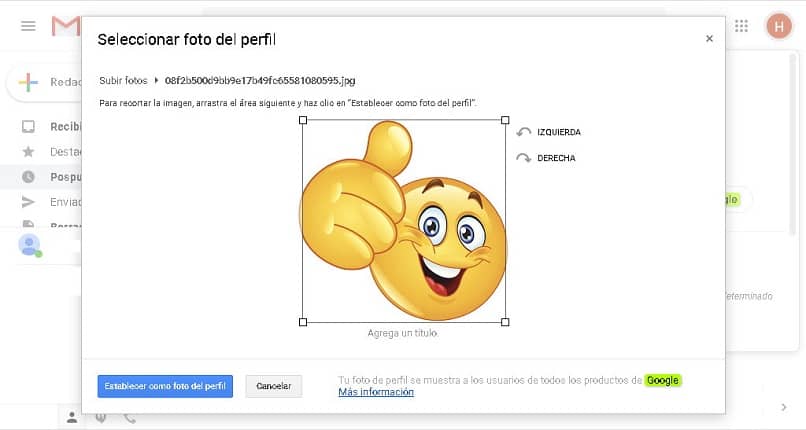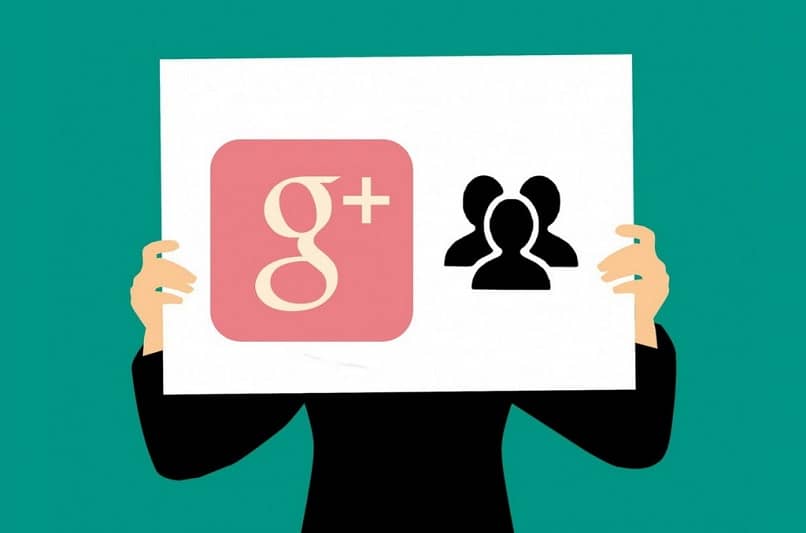
Google on yritys, jolla on monia sovelluksia ja palveluja, joista voimme korostaa sen Etsijä, Google Chrome -selain ja Gmail. Jos haluat tietää, miten Gmail-, Google- tai Google + -profiilikuva laitetaan tai vaihdetaan, lue nämä tiedot huolellisesti.
Gmail on mahdollisesti palvelun sähköposti tärkein nykypäivän maailmassa, jopa ylittäen myyttisen Out Lookin. Totuus on, että useimmat ihmiset käyttävät tätä työkalua sen yksinkertaisuuden ja toimivuuden vuoksi.
Tämä suosittu viestintäsovellus Google Siinä on monia toimintoja, jos haluat tietää enemmän siitä, saatat olla kiinnostunut tästä opetusohjelmasta Kuinka käyttää ja luoda Gmail-sähköpostimalleja helposti ilmaiseksi. Samalla tavalla kutsumme sinut selaamaan verkkosivustoamme, jotta voit oppia yksinkertaisimmalla ja tehokkaimmalla tavalla monista asioista.
Google, Gmail ja Google +
Google-yritys on yksi suurimmista yrityksistä maailmassa, suurin osa sen tuotteista on virtuaalisia, joista Google-hakukone ja sen sähköpostipalvelu erottuvat toisistaan. Gmail ja hänen sosiaalinen verkosto Google +.
Kaikki yhdessä
Edellä mainituilla verkoilla ja alustoilla on yksi yhteinen piste, ja niitä kaikkia voidaan käyttää yhdellä tilillä, tässä tapauksessa Gmail-tili. Gmail-sähköposti toimii myös pohjana Google+: lle ja jopa laitteesi hallintaan Android.
Tästä syystä räätälöinti on erittäin tärkeää sinulle Gmail-sähköposti, koska näet tämän kuvan myös Play Kaupassa, Chrome-selaimessasi ja jopa Google + -tililläsi. Jos sinulla on epäilyksiä muutoksesta profiilikuvasi lue Googlessa opas, jonka esitämme sinulle alla.
Gmailin, Googlen tai Google +: n profiilikuvan lisääminen tai vaihtaminen | Erittäin helppoa
Valokuvan vaihtaminen Gmailissa, Google +: ssa ja kaikissa tämän yrityksen sähköpostiin liittyvissä työkaluissa on hyvin yksinkertaista. Itse asiassa prosessi on melko intuitiivinenVaikka monilla näyttää olevan epäilyksiä siitä, älä huoli, ilmoitamme hyvin yksityiskohtaisesti miten muuttaa Google-profiilikuvasi.
Voit vaihtaa Gmail-profiilikuvasi helposti seuraavasti:
- Se Ensimmäinen Sinun pitäisi tehdä avaamalla valitsemasi selain. Muista myös, että jos käytät Google Chromea, vaihda profiilikuva Gmail se tarkoittaa myös selaimesi profiilikuvan vaihtamista. Tämä tietysti siinä tapauksessa, että sinulla on liitetty tili.
- Menettely on sama riippumatta siitä, mitä selainta käytät. Siirry Google-hakukoneeseen ja avaa Gmail, täytä tietosi ja kirjaudu sisään normaalisti.
- Kun sinulla on kirjautunut sisään oikein, sinun tulee mennä tilisi kuvakkeeseen, joka sijaitsee näytön oikeassa yläkulmassa. Painamalla siellä Valikko ja pieni Kamera, paina sitä.
- Uusi ikkuna avautuu ja pyytää sinua valitsemaan valokuvan. Etsi ladattava valokuva tietokoneellesi ja tee se napsauttamalla vaihtoehtoa Valitse valokuva tiimistäsi.
- Kun olet löytänyt valokuvan, odota, että se ladataan oikein. Kun se tulee näyttöön, voit muuttaa joitain sen ulkonäköä, kuten valita tietty paikka tai kääntää se toiselle puolelle.
- Kun olet määrittänyt kuvan, napsauta vaihtoehtoa Aseta profiilikuvaksi, jonka löydät alla ja vasemmalla.
- Tämän yksinkertaisen prosessin jälkeen olet määrittänyt Valokuvaus Gmail-profiili.